win7純正のダウンロードとインストールチュートリアルのグラフィカルデモンストレーション
- WBOYWBOYWBOYWBOYWBOYWBOYWBOYWBOYWBOYWBOYWBOYWBOYWB転載
- 2023-07-09 19:01:061518ブラウズ
現在、インターネット上には win7 システムのダウンロード アドレスが多数存在しており、正規の win7 システムをダウンロードしてインストールしたい友人にとって、適切な方法を見つけるのは非常に面倒です。一部のネチズンは、正規の win7 システムをダウンロードしてインストールする方法を知りたいと考えています。ワンクリック再インストール ツールを使用すると、これを簡単に実現できます。次のエディタでは、正規の win7 システムをダウンロードしてインストールするためのチュートリアルを説明します。
まず、Xiaoyu ワンクリック システム再インストール ツールを使用して、ワンクリックで元の Windows 7 システムをインストールし、次に純正キーを使用してアクティブ化し、正規の Win7 システムにすることができます。具体的なシステム インストール手順は次のとおりです:
#1. まず、Xiaoyu ワンクリック システム再インストール ツールをコンピュータにダウンロードしてインストールし、開きます。次に、win7 システムを選択し、クリックしてこのシステムをインストールします。 (インストールする前に必ずコンピュータのウイルス対策ソフトウェアをオフにし、重要なシステム データをバックアップしてください)
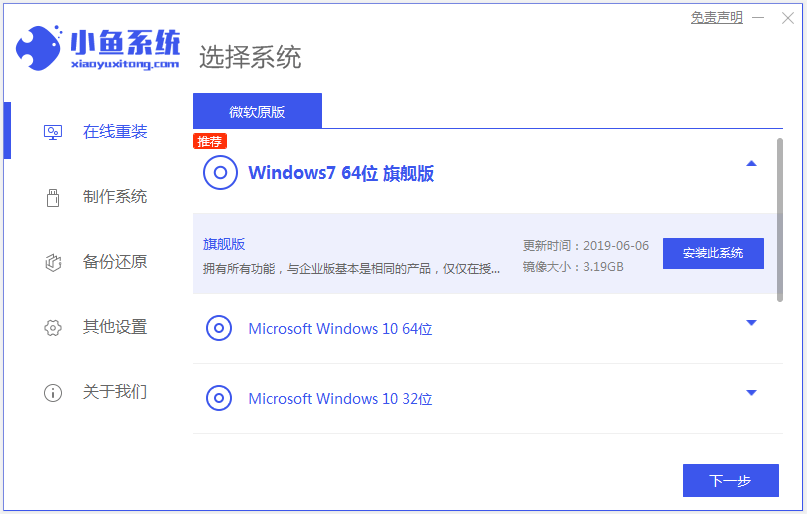
2. インストールするソフトウェアを選択し、[次へ] を選択します。
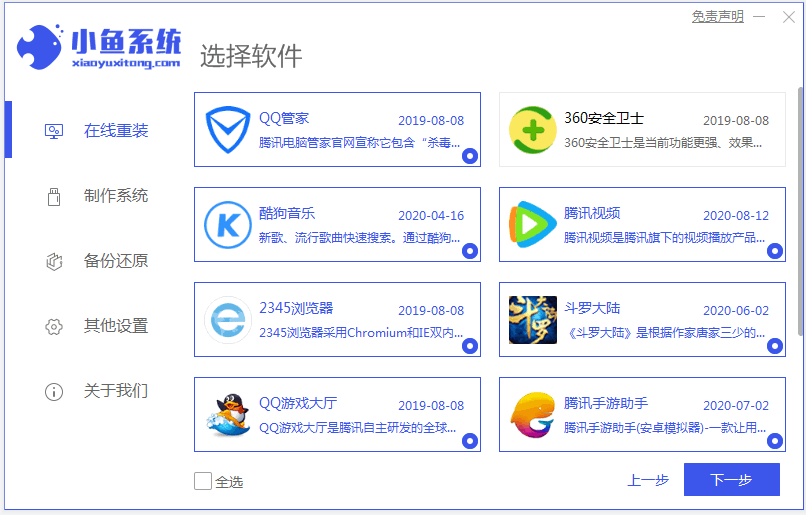
#3. ソフトウェアがシステム イメージ データとドライバーをダウンロードするまで待ちます。
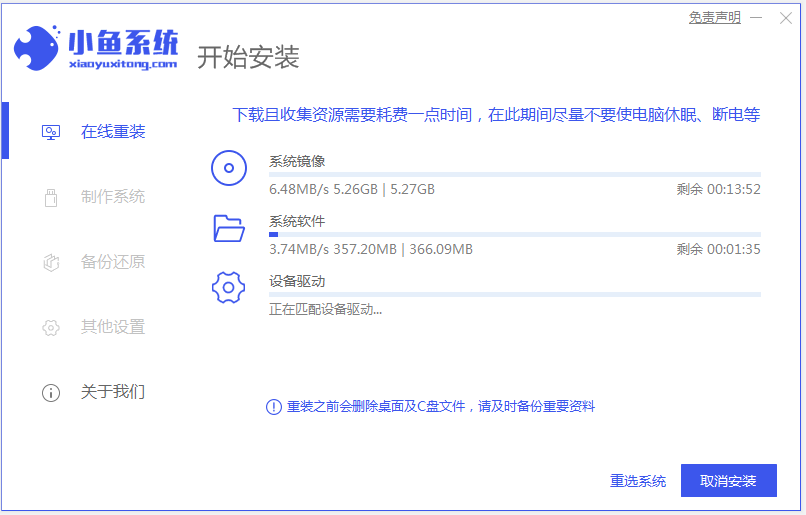
#4. 環境のデプロイが完了したら、すぐに再起動することを選択します。
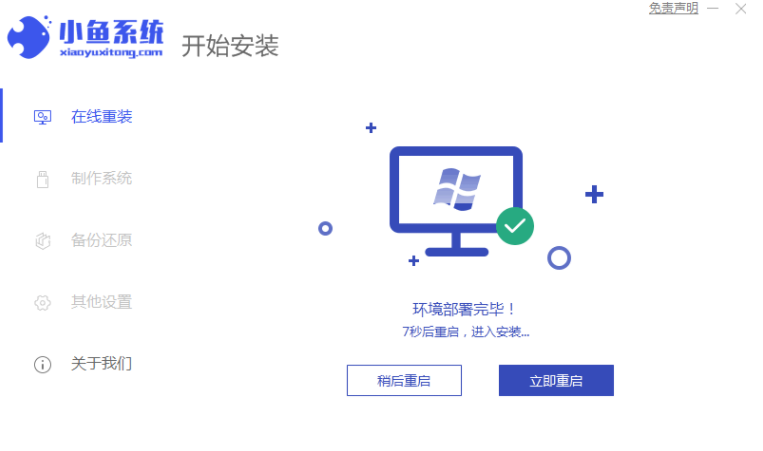
5. xiaoyu-pe システムに入ります。
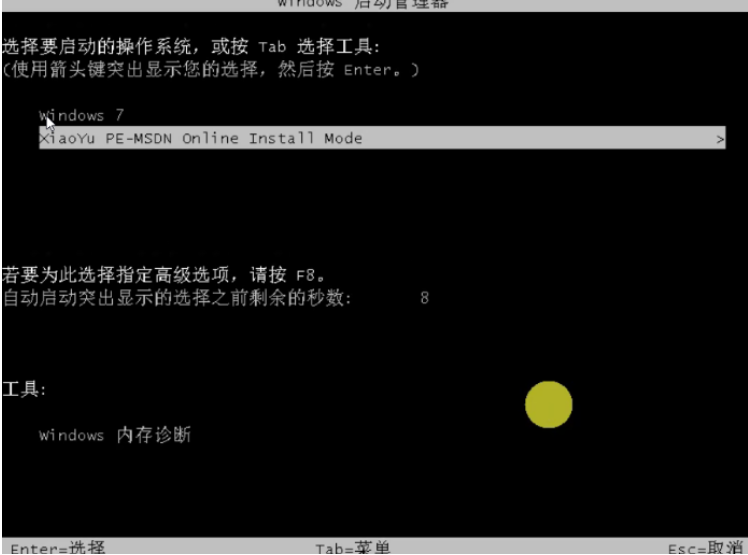
#6. ソフトウェアが PE で Windows 7 システムのインストールを自動的に開始するまで待ちます。システム デスクトップが表示されるまで辛抱強く待ちます。これはインストールが成功したことを意味します。

#上記は、オリジナルの win7 システムをワンクリックでダウンロードしてインストールする方法で、必要な場合はチュートリアルを参照して操作してください。
以上がwin7純正のダウンロードとインストールチュートリアルのグラフィカルデモンストレーションの詳細内容です。詳細については、PHP 中国語 Web サイトの他の関連記事を参照してください。

